*Questo articolo contiene materiale promozionale.
Riepilogo su come inserire musica di sottofondo/musica in un video in Filmora 13.
In questo articolo.Filmora13.Questa sezione spiega come inserire musica di sottofondo/musica nei video con
Filmoraal fine diViene fornito con una garanzia di rimborso completa di 30 giorni dall'acquisto.quindi si tratta di una prova priva di rischi.
Se provate Filmora e non vi piace, potete ottenere un rimborso completo inviando un semplice "Please refund." tramite il modulo di contatto sul sito ufficiale.
Filmoraoffre anche campagne di sconto di tanto in tanto.Per informazioni aggiornate sugli sconti, collegarsi aSi prega di controllare dai seguenti link.
↓ freccia (segno o simbolo)
Fare clic qui per il sito web ufficiale di Filmora.
*Ora con una garanzia di rimborso di 30 giorni.
Filmora13(フィモーラ13)で動画にBGM/音楽を挿入する方法
Fare clic con il pulsante destro del mouse su uno spazio vuoto in [Media] e selezionare [Importa].
[Fare clic con il pulsante destro del mouse sullo spazio vuoto sotto Media e selezionare Importa.

Selezionare [Importa], selezionare e aprire il file musicale desiderato.
[Selezionare Importa, quindi selezionare e aprire il file musicale desiderato.

Inserirlo nella traccia audio della timeline tenendo premuto il tasto sinistro del mouse.
Inserirlo nella traccia audio della timeline tenendo premuto il tasto sinistro del mouse.

これで、Filmora13(フィモーラ13)で動画にBGM音楽を挿入は完了です。
↓ freccia (segno o simbolo)
Fare clic qui per il sito web ufficiale di Filmora.
*Ora con una garanzia di rimborso di 30 giorni.
Come regolare il volume della musica di sottofondo.
Fare doppio clic sul file musicale di sottofondo sulla timeline.
Fare doppio clic sul file musicale di sottofondo sulla timeline.

La finestra sopra la timeline diventa la schermata di modifica [Audio] per la musica di sottofondo.
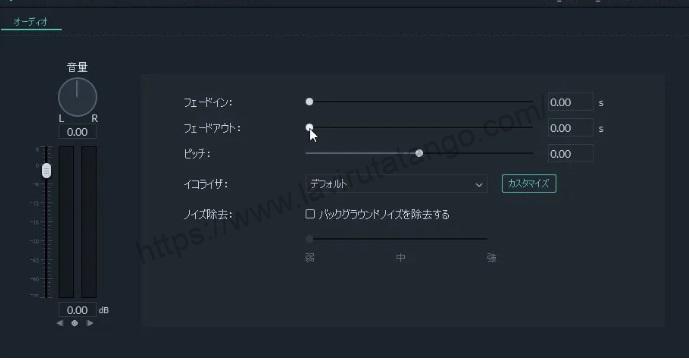
Qui è possibile modificare [Volume], [Fade in/out], [Pitch], ecc.
A destra si trova il volume, che può essere utilizzato per regolare il volume della musica.
A destra si trova il volume, che consente di regolare il volume della musica.

Una volta regolato il volume, fare clic sul pulsante [OK] in basso a destra.
Una volta regolato il volume, fare clic sul pulsante [OK] nell'angolo in basso a destra.

La regolazione del volume della musica di sottofondo è completa.
↓ freccia (segno o simbolo)
Fare clic qui per il sito web ufficiale di Filmora.
*Ora con una garanzia di rimborso di 30 giorni.
sintesi
この記事では、Filmora13(フィモーラ13)で動画にBGM/音楽を挿入する方法について解説しました。
Filmoraal fine diViene fornito con una garanzia di rimborso completa di 30 giorni dall'acquisto.quindi si tratta di una prova priva di rischi.
Se provate Filmora e non vi piace, potete ottenere un rimborso completo inviando un semplice "Please refund." tramite il modulo di contatto sul sito ufficiale.
Filmoraoffre anche campagne di sconto di tanto in tanto.Per informazioni aggiornate sugli sconti, collegarsi aSi prega di controllare dai seguenti link.
↓ freccia (segno o simbolo)
Fare clic qui per il sito web ufficiale di Filmora.
*Ora con una garanzia di rimborso di 30 giorni.